GIF wird nicht abgespielt? Ursachen & schnelle Lösungen
Bewegt sich Ihr GIF nicht oder wird es nur als statisches Bild angezeigt? Ob in Google Chrome, auf dem iPhone oder unter Windows – wenn ein GIF nicht abgespielt wird, ist das meistens auf Browser-Fehler, falsche Systemeinstellungen oder beschädigte Dateien zurückzuführen.
In dieser vollständigen Anleitung erfahren Sie die häufigsten Ursachen für Wiedergabeprobleme und erhalten praktische Lösungen für jedes Gerät. Zudem zeigen wir Ihnen, wie Sie mit dem HitPaw Univd inkompatible GIFs in flüssige Videos umwandeln oder fehlerfreie Animationen neu erstellen können, damit Ihre GIFs garantiert überall funktionieren.
Teil 1. Warum wird ein GIF nicht abgespielt?
Es kann frustrierend sein, wenn ein animiertes GIF nur als statisches Bild erscheint oder gar nicht geladen wird. Bevor wir zu den Lösungen kommen, müssen wir die Ursache verstehen. Hier sind die häufigsten Gründe, warum ein GIF nicht abgespielt wird:
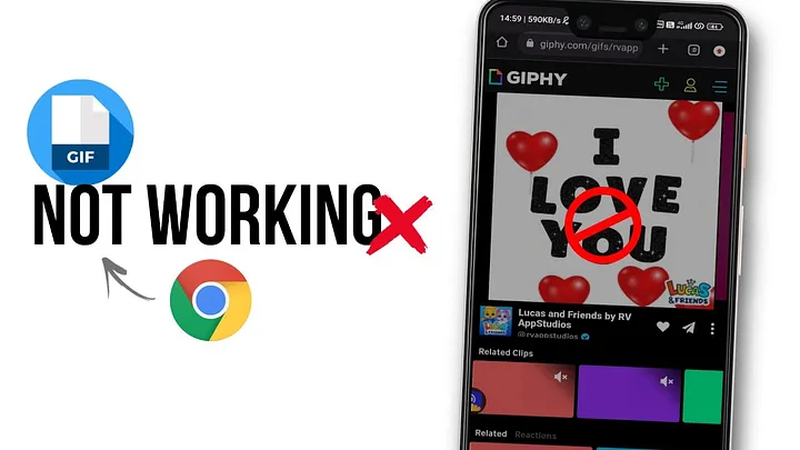
1. Browser-Einstellungen oder Cache-Probleme
Moderne Browser wie Chrome, Firefox oder Edge verfügen über Funktionen zur Dateneinsparung oder zur Vermeidung von Ablenkungen:
- Autoplay deaktiviert: In den Browsereinstellungen kann das automatische Abspielen von Animationen eingeschränkt sein, um Bandbreite zu sparen.
- Veralteter Cache: Manchmal speichert der Browser eine fehlerhafte Version der Datei. Anstatt das GIF neu zu laden, greift er auf die beschädigten Daten zurück, wodurch die Animation „einfriert“.
2. Inkompatible Formate oder veraltete Player
Nicht jeder Bildbetrachter unterstützt das GIF89a-Format, das für Animationen erforderlich ist:
- Veraltete Software: Ältere Versionen der Windows-Fotoanzeige oder einfache Bildbetrachter zeigen oft nur den ersten Frame (das erste Bild) an.
- Fehlende Unterstützung: Einige mobile Apps oder E-Mail-Clients blockieren GIFs aus Sicherheitsgründen oder aufgrund fehlender technischer Unterstützung.
3. Die Datei ist fehlerhaft oder unvollständig geladen
Ein GIF besteht aus einer Sequenz von Bildern. Wenn der Download-Prozess unterbrochen wurde, ist die Datei technisch beschädigt:
- Header-Fehler: Wenn die Metadaten der Datei beschädigt sind, erkennt das System die Datei nicht mehr als Animation.
- Instabile Verbindung: Bei einer schlechten Internetverbindung werden oft nicht alle Frames übertragen, was dazu führt, dass das GIF hängen bleibt oder gar nicht erst startet.
4. Zu große Dateigröße für die Webseite
GIFs sind im Vergleich zu modernen Videoformaten oft sehr speicherintensiv:
- Ladezeit-Limit: Webseiten blockieren manchmal extrem große GIF-Dateien, um die Ladezeit der Seite (Page Speed) nicht zu gefährden.
- Automatische Komprimierung: Viele Plattformen komprimieren Bilder beim Hochladen. Wenn dieser Prozess fehlerhaft verläuft, wird die Animationsschleife zerstört und das Bild bleibt statisch.
Teil 2. So beheben Sie Probleme mit nicht abspielenden GIFs: Geräte-Leitfaden
Erfahren Sie, wie Sie GIFs auf verschiedenen Geräten abspielen können. Manchmal wird ein GIF aufgrund von Gerätebeschränkungen, blockierenden Einstellungen oder nicht unterstützten Apps nicht abgespielt. Im Folgenden finden Sie gerätespezifische Korrekturen mit Schritt-für-Schritt-Lösungen.
Animierte GIFs werden unter Windows nicht abgespielt
GIFs werden unter Windows oft nicht abgespielt, wenn der Standard-Viewer keine Animationen unterstützt oder der Browser Kompatibilitätsprobleme hat. Dies tritt häufig bei älteren Versionen der Windows-Fotoanzeige auf.
So lösen Sie das Problem:
- In einem modernen Browser öffnen: Verwenden Sie Chrome, Firefox oder Edge zur Vorschau von GIFs anstelle der Standard-Foto-App.
- Anderen Bildbetrachter nutzen: Laden Sie Programme wie IrfanView oder XnView herunter, die animierte GIFs vollständig unterstützen.
- GIF in MP4 konvertieren: Wenn die Wiedergabe immer noch hakt, konvertieren Sie das GIF für eine reibungslose Ansicht in MP4.
GIF wird auf dem Mac nicht abgespielt
Mac-Nutzer sehen oft nur statische Bilder, wenn die Systemeinstellungen Bewegungen einschränken oder die Vorschau-Tools die Animation nicht korrekt laden. Während Safari GIFs gut unterstützt, zeigt die App "Vorschau" manchmal nur den ersten Frame.
So lösen Sie das Problem:
Safari oder Chrome verwenden: Öffnen Sie das GIF direkt im Browser, um die Animationsunterstützung zu prüfen.
Einstellung „Bewegung reduzieren“ prüfen:
- Gehen Sie zu Systemeinstellungen > Bedienungshilfen > Anzeige.
- Deaktivieren Sie „Bewegung reduzieren“, um animierte Inhalte zuzulassen.
GIF wird auf dem iPhone nicht abgespielt
Auf iPhones können Stromspar- oder Bedienungshilfen die GIF-Wiedergabe blockieren. Wenn Ihr Gerät im Stromsparmodus ist, friert die Animation oft ein.
Stromsparmodus ausschalten:
- Gehen Sie zu Einstellungen > Batterie.
- Deaktivieren Sie den Stromsparmodus.
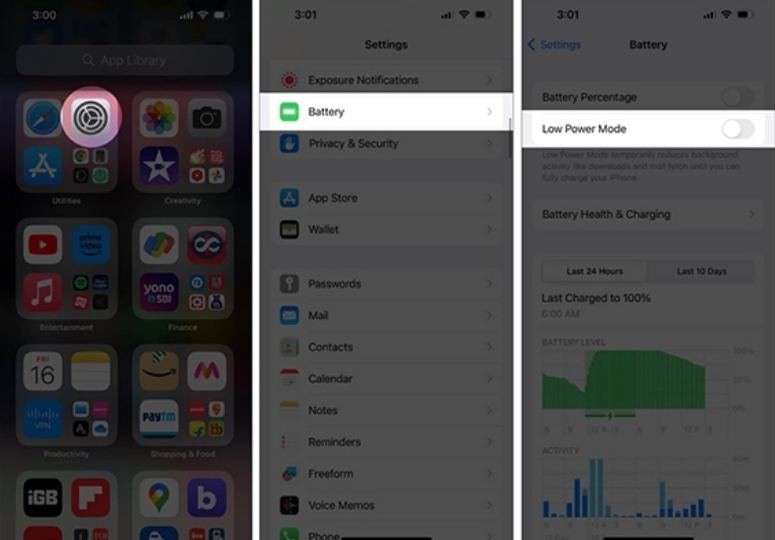
Bewegung reduzieren deaktivieren:
- Gehen Sie zu Einstellungen > Bedienungshilfen > Bewegung.
- Deaktivieren Sie die Option „Bewegung reduzieren“.
GIF wird unter Android nicht abgespielt
GIFs laden unter Android eventuell nicht, wenn der Browser oder die Galerie-App nur begrenzte Animationsunterstützung bietet.
Browser-Cache löschen:
- Öffnen Sie Chrome > Tippen Sie auf die drei Punkte > Verlauf > Browserdaten löschen.
Wechseln Sie zu Chrome oder Firefox: Diese Browser handhaben GIFs besser als viele vorinstallierte Stock-Browser.
GIF wird bei Google/im Browser nicht abgespielt
Browser blockieren GIFs oft aufgrund von Ad-Blockern oder Cache-Problemen.
- Erweiterungen deaktivieren: Testen Sie die Seite im Inkognito-Modus, um zu sehen, ob ein Add-on die Wiedergabe stört.
- Cache leeren: Löschen Sie die Cookies und den Cache in den Privatsphäre-Einstellungen Ihres Browsers.
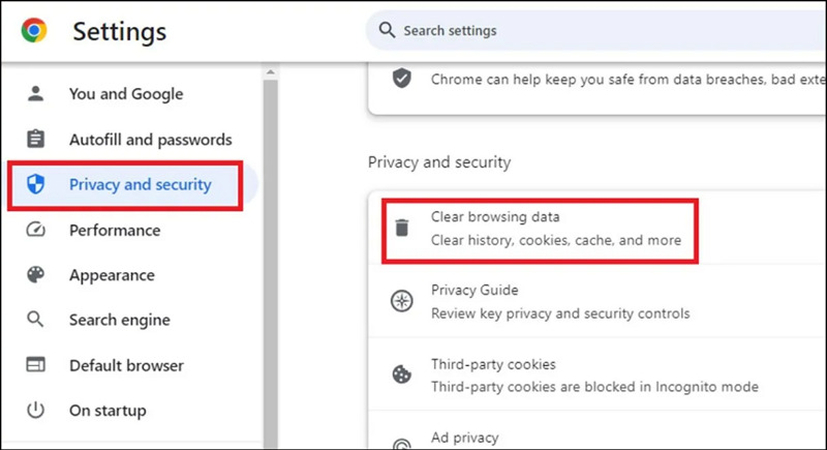
Teil 3. GIFs konvertieren oder erstellen mit HitPaw Univd (Video Converter)
Wenn Ihre GIFs immer noch nicht abgespielt werden – oder wenn Sie die Kompatibilität durch eine Konvertierung verbessern möchten – bietet der HitPaw Univd (Video Converter) eine intelligente Lösung. Egal, ob Sie GIFs in kompatiblere Videoformate umwandeln oder neue GIFs aus Ihren Lieblings-Videoclips erstellen möchten, dieses Tool erledigt alles mit Leichtigkeit.
HitPaw Univd (Video Converter) ist ein All-in-One-Medien-Toolkit, das für die Video- und Bildverarbeitung entwickelt wurde. Es ermöglicht Ihnen, Mediendateien schnell und ohne Qualitätsverlust zu konvertieren, zu komprimieren und zu bearbeiten. Eines der herausragenden Features ist das GIF-Modul, das sowohl die Konvertierung von GIF zu Video als auch die Erstellung von Video zu GIF unterstützt.
Wichtige Funktionen für GIF-Nutzer
- Video zu GIF/MOV konvertieren: Verbessert die Wiedergabe auf Geräten und sozialen Plattformen erheblich.
- GIFs aus Videos erstellen: Erstellen Sie Animationen aus beliebigen Clips (YouTube, MP4, MOV etc.) mit voller Start- und Endzeitkontrolle.
- Größe anpassen & komprimieren: Optimieren Sie zu große GIFs für Upload-Limits.
- Flüssige Animationen: Intelligente Enkodierung sorgt für ruckelfreie Ergebnisse.
- Individuelle Einstellungen: Passen Sie FPS und Auflösung für die perfekte Qualitätskontrolle an.
- All-in-One Tool: Bietet zusätzlich Editor, Kompressor, KI-Sprach-zu-Text, Rauschentfernung und mehr.
Wie man GIF zu MP4 mit HitPaw Video Converter konvertiert
Schritt 1. Starten Sie HitPaw UniVD auf Ihrem PC oder Mac. Wählen Sie oben den Reiter "Umwandeln".
Schritt 2. Importieren Sie Ihre GIF-Datei. Sie können mehrere GIFs, Audio- oder Videodateien einfach per Drag & Drop in das Programm ziehen.

Schritt 3. Wählen Sie bei der Option "Alle konvertieren in" das Format MP4 (oder ein anderes bevorzugtes Videoformat) aus.

Schritt 4. Klicken Sie auf "Alle konvertieren", um den Vorgang zu starten. Nach Abschluss finden Sie das Video im Reiter "Konvertiert".
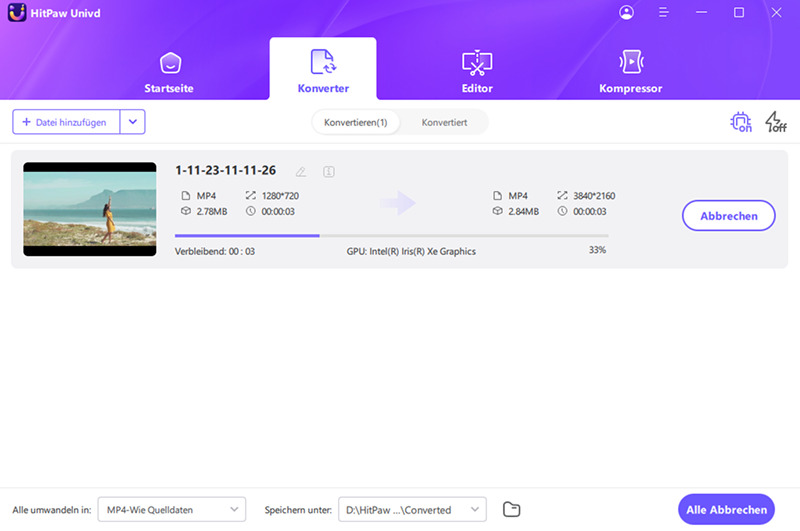
Wie man ein GIF aus einem Video mit HitPaw Video Converter erstellt
Schritt 1. Öffnen Sie HitPaw UniVD und wählen Sie die Funktion "Video zu GIF" in der Toolbox.
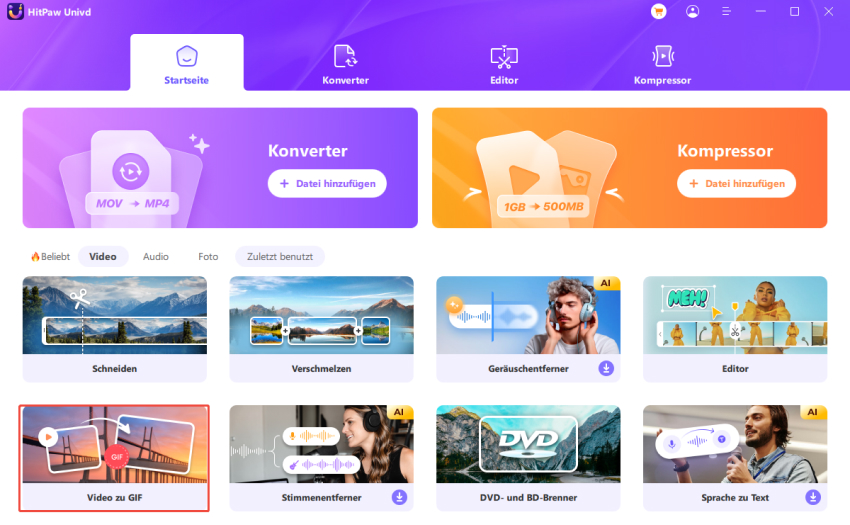
Schritt 2. Importieren Sie Ihr Video. In den Einstellungen können Sie Auflösung, Bildrate und Größe für das fertige GIF festlegen.
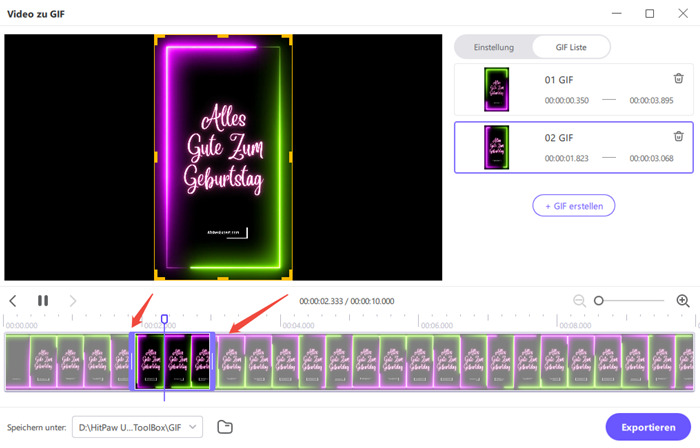
Schritt 3. Schauen Sie sich die Vorschau an und klicken Sie auf "Exportieren", um das neue GIF zu speichern.
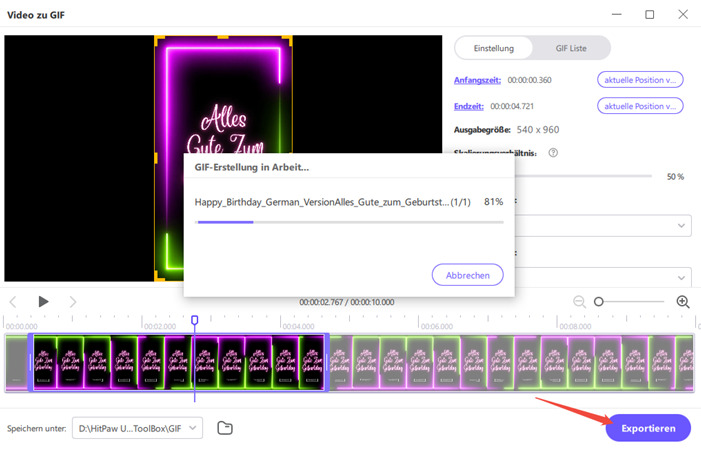
Teil 4. FAQs: Häufige Fragen zu nicht abspielenden GIFs
1. Wie kann ich GIFs automatisch abspielen lassen?
Damit GIFs automatisch abgespielt werden, müssen sie im korrekten .gif-Format gespeichert sein. Die meisten modernen Browser und sozialen Netzwerke unterstützen Autoplay nativ. Stellen Sie sicher, dass keine Browser-Erweiterungen (wie Ad-Blocker) oder „Datensparmodi“ in den Systemeinstellungen die automatische Wiedergabe blockieren.
2. Warum funktionieren GIFs auf meinem Handy nicht?
Ein GIF wird auf dem Smartphone oft nicht abgespielt, wenn die Datei zu groß ist oder die App die Animation nicht unterstützt. Häufige Ursachen sind der aktivierte Stromsparmodus (iPhone & Android) oder ein voller App-Cache. Ein Neustart der App oder die Konvertierung des GIFs in ein handlicheres Format löst meist das Problem.
3. Wie kann ich die Qualität eines GIFs verbessern?
Die Qualität von GIFs lässt sich durch KI-gestützte Upscaling-Tools verbessern. Da GIFs technisch wie kurze Videosequenzen aufgebaut sind, können Sie Tools wie HitPaw nutzen, um die Auflösung zu erhöhen und Unschärfen zu reduzieren. Alternativ hilft es, das GIF aus einem hochauflösenden Video neu zu erstellen, anstatt eine stark komprimierte Datei zu vergrößern.
4. Warum bewegen sich GIFs in Outlook oder WhatsApp nicht?
Einige Plattformen zeigen aus Performance-Gründen nur den ersten Frame eines GIFs an. In Outlook müssen Animationen oft erst in den Optionen unter „Erweitert“ aktiviert werden. Bei WhatsApp stellen Sie sicher, dass die Datei als „GIF“ und nicht als statisches Bild versendet wurde. Im Zweifelsfall hilft die Konvertierung in ein MP4-Video, das auf allen Plattformen garantiert animiert abgespielt wird.
Fazit
Wenn ein GIF nicht abgespielt wird, liegt es meist an Browsereinstellungen, Inkompatibilitäten oder einer beschädigten Datei. Während kleine Fehler oft durch das Löschen des Caches behoben werden können, ist der sicherste Weg für eine reibungslose Wiedergabe die Nutzung eines professionellen Tools. Mit dem HitPaw Univd (Video Converter) können Sie fehlerhafte GIFs reparieren, in kompatible Formate wie MP4 umwandeln oder direkt aus Videos neue, hochwertige Animationen erstellen. So stellen Sie sicher, dass Ihre Inhalte auf jedem Gerät perfekt angezeigt werden.
Kommentar hinterlassen
Bewertung zu HitPaw-Artikeln erstellen








